PS Eye で多チャンネル録音をしよう [PC]
PS3 の周辺機器である PS Eye には、4個のマイクが内蔵されています。しかも、実は Windows PC でも、特殊なドライバーなしで 4チャンネルのオーディオデバイスとして使用できるのです。
PS Eye を Windows PC の USB ポートに挿し込むだけです。ウィザードが立ち上がりますが、これはカメラのドライバーをインストールするためのものなので、「キャンセル」を押します。
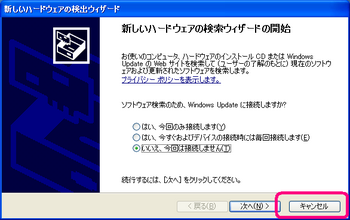
ドライバーのインストール等は、特に必要ありません。
PS Eye は、PC からは DirectSound 対応のオーディオデバイス(入力用・4チャンネル)として見えます。だから、DirectSound に対応した録音ソフトを用いれば、録音ができます。
ただ、フリーウェアで DirectSound 対応かつ多チャンネル(3チャンネル以上)録音が可能というものは、知る限りそれほど多くありません。以下では、Audacity というソフトを使って4チャンネル同時に録音する方法について説明します。
まず、以下のページから Audacity をダウンロード&インストールします。(2011.2.28 現在、最新版は 1.3.12 です。DirectSound で録音するためには、バージョン 1.3.1 以上である必要があります。 )
Audacity 1.3.12
http://audacity.sourceforge.net/?lang=ja
PS Eye を使用するためには、設定の変更が必要です。Audacity を起動したら、「編集」→「設定」を選択すると、以下の画面が表示されます。

以下の画面のように変更します。赤色で囲んだ部分が変更箇所です。(「デバイス」欄の“USB Camera-”以降の部分は、別の数値が表示される場合おあります。)

“OK”を押せば変更が反映されます。Audacity のメイン画面に戻り、録音ボタン(赤丸のついたボタン)を押せば、録音が開始されます。以下の画面のように波形が4つ表示されれば、成功です。

波形の表示を縦方向に引き伸ばすには、以下の操作を行ないます。
すると、以下のように、波形のトラックが縦方向に拡大されます。波形をさらに拡大するためには、波形の左側にある“0”または“0.0”(下図で赤く囲まれている部分)を左クリックします。(右クリックで縮小します。)

4チャンネル分のオーディオデータをそのままファイルに保存するためには、少しコツが要ります。(「ファイル」→「書き出し」を選ぶと、4チャンネル分がミックスされたモノラルのファイルが生成されてしまいます。)
「ファイル」→「複数ファイルの書き出し」を選ぶと、以下ような「メタデータの編集」ウィンドウが表示されます。以下のように、「ラベル/トラック名の後に番号付加」にチェックを入れ、さらに「ファイル名の前部」に“mic”と入れると、後で“mic-01.wav”~“mic-04.wav”という4つのファイルが生成されます。
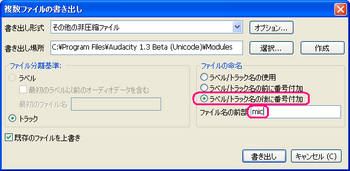
「書き出し」ボタンを押すと、以下ウィンドウが表示されます。
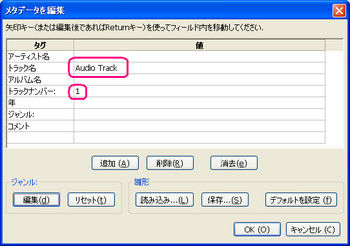
ここで、赤線で囲んだ欄を空にします(つまり、全ての「値」を空欄にします)。
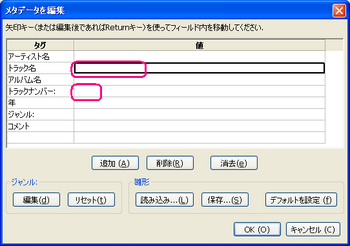
“OK”ボタンを押すと、トラック1~4 が“mic-01.wav”~“mic-04.wav”に書き出されます。つまり、モノラルの wav ファイルが 4つ生成されます。
(補足)
「メタデータの編集」ウィンドウにて「値」に何か文字列が残っていると、生成される wav ファイルのヘッダーが大きくなってしまい、ソフトウェアによっては読み込めなくなる場合があります(wav のヘッダーを 44バイトに決め打ちしているようなソフトの場合)。だから、「値」は全て空欄にしておいた方が無難です。
以下は簡潔に。
3チャンネル以上の入力を持ったオーディオデバイスで、なおかつ比較的安価で入手しやすいものを探している人なら、使用を検討してみてはいかがでしょうか?
以下では、PS Eye を使って4チャンネル同時録音を行なう方法について、説明します。動作確認は Windows XP のマシンで行なっていますが、Vista でも同様に動くことを確認しました。
(注意)メーカー推奨外の使用となるため、以下は自己責任で行なってください。
PS Eye の取り付け
PS Eye を Windows PC の USB ポートに挿し込むだけです。ウィザードが立ち上がりますが、これはカメラのドライバーをインストールするためのものなので、「キャンセル」を押します。
ドライバーのインストール等は、特に必要ありません。
PS Eye で録音
PS Eye は、PC からは DirectSound 対応のオーディオデバイス(入力用・4チャンネル)として見えます。だから、DirectSound に対応した録音ソフトを用いれば、録音ができます。
ただ、フリーウェアで DirectSound 対応かつ多チャンネル(3チャンネル以上)録音が可能というものは、知る限りそれほど多くありません。以下では、Audacity というソフトを使って4チャンネル同時に録音する方法について説明します。
まず、以下のページから Audacity をダウンロード&インストールします。(2011.2.28 現在、最新版は 1.3.12 です。DirectSound で録音するためには、バージョン 1.3.1 以上である必要があります。 )
Audacity 1.3.12
http://audacity.sourceforge.net/?lang=ja
PS Eye を使用するためには、設定の変更が必要です。Audacity を起動したら、「編集」→「設定」を選択すると、以下の画面が表示されます。
以下の画面のように変更します。赤色で囲んだ部分が変更箇所です。(「デバイス」欄の“USB Camera-”以降の部分は、別の数値が表示される場合おあります。)
“OK”を押せば変更が反映されます。Audacity のメイン画面に戻り、録音ボタン(赤丸のついたボタン)を押せば、録音が開始されます。以下の画面のように波形が4つ表示されれば、成功です。
波形の表示を縦方向に引き伸ばすには、以下の操作を行ないます。
- 「表示」→「全てのトラックの拡張」
- 「表示」→「垂直方向に合わせる」
すると、以下のように、波形のトラックが縦方向に拡大されます。波形をさらに拡大するためには、波形の左側にある“0”または“0.0”(下図で赤く囲まれている部分)を左クリックします。(右クリックで縮小します。)
wav ファイルに保存
4チャンネル分のオーディオデータをそのままファイルに保存するためには、少しコツが要ります。(「ファイル」→「書き出し」を選ぶと、4チャンネル分がミックスされたモノラルのファイルが生成されてしまいます。)
「ファイル」→「複数ファイルの書き出し」を選ぶと、以下ような「メタデータの編集」ウィンドウが表示されます。以下のように、「ラベル/トラック名の後に番号付加」にチェックを入れ、さらに「ファイル名の前部」に“mic”と入れると、後で“mic-01.wav”~“mic-04.wav”という4つのファイルが生成されます。
「書き出し」ボタンを押すと、以下ウィンドウが表示されます。
ここで、赤線で囲んだ欄を空にします(つまり、全ての「値」を空欄にします)。
“OK”ボタンを押すと、トラック1~4 が“mic-01.wav”~“mic-04.wav”に書き出されます。つまり、モノラルの wav ファイルが 4つ生成されます。
(補足)
「メタデータの編集」ウィンドウにて「値」に何か文字列が残っていると、生成される wav ファイルのヘッダーが大きくなってしまい、ソフトウェアによっては読み込めなくなる場合があります(wav のヘッダーを 44バイトに決め打ちしているようなソフトの場合)。だから、「値」は全て空欄にしておいた方が無難です。
他のソフトで PS Eye を使用する
以下は簡潔に。
- Audacity 以外で DirectSound および多チャンネル録音対応のソフトを用いる。(例:REAPER)
- ASIO4ALL などを用いて PS Eye を ASIO デバイスに見せかけた上で、ASIO 対応の録音ソフトを用いる。




コメント 0